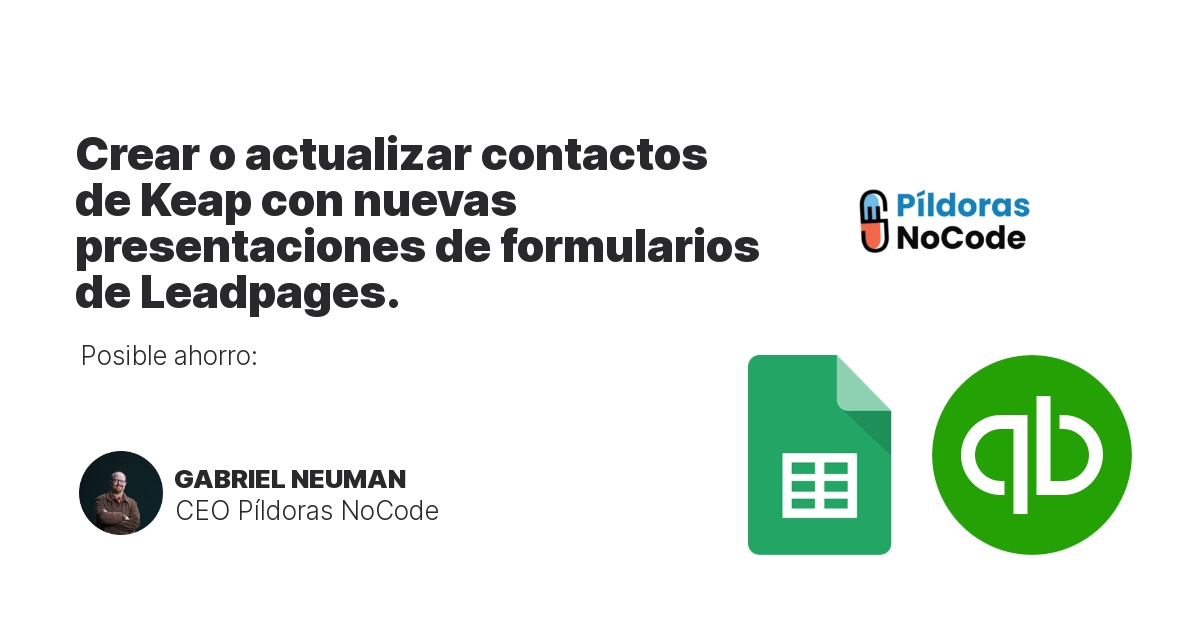
Crear o actualizar contactos de Keap con nuevas presentaciones de formularios de Leadpages.
Google Calendar y una plataforma de automatización se pueden integrar fácilmente para mejorar la eficiencia y la productividad.
Curado por: Gabriel Neuman
¿Estás cansado de perder el control de tu tiempo y tu dinero? ¿Te encuentras dedicando horas a tareas por las que no cobras? Si es así, no estás solo. Muchas personas luchan por seguir el rastro de su tiempo y gestionar sus finanzas de manera efectiva.
Una forma de resolver este problema es usar Toggl y Google Calendar juntos. Toggl es una herramienta de seguimiento del tiempo que te permite controlar el tiempo que dedicas a diferentes proyectos y tareas. Google Calendar es una herramienta de programación que te permite crear eventos y gestionar tu agenda.
Al integrar Toggl y Google Calendar, puedes crear automáticamente entradas de tiempo en Toggl para los nuevos eventos en tu Google Calendar. De esta manera, puedes hacer un seguimiento fácil del tiempo que dedicas a diferentes proyectos y tareas, y asegurarte de que estás recibiendo pago por todo tu trabajo.
En este artículo, te mostraremos cómo integrar Toggl y Google Calendar para que puedas dejar de perder tiempo y dinero.
Si estás buscando una forma de crear automáticamente entradas de tiempo en Toggl para nuevos eventos en tu Google Calendar, puedes utilizar la integración de Zapier. Esta integración te permite conectar tus cuentas de Google Calendar y Toggl, de modo que cada vez que crees un nuevo evento en Google Calendar, se creará automáticamente una entrada de tiempo en Toggl.
Para configurar la integración, necesitarás crear una cuenta en Zapier y conectar tus cuentas de Google Calendar y Toggl. Una vez que hayas hecho esto, podrás crear un nuevo Zap que se activará cada vez que crees un nuevo evento en Google Calendar. En el editor de Zapier, deberás seleccionar Google Calendar como el evento de activación y Toggl como el evento de acción.
En el evento de activación de Google Calendar, deberás seleccionar el calendario del cual deseas hacer un seguimiento de los eventos. También puedes optar por filtrar los eventos por fecha, hora u otros criterios. En el evento de acción de Toggl, deberás seleccionar el proyecto y la tarea para los cuales deseas crear una entrada de tiempo.
Una vez que hayas configurado el Zap, se creará automáticamente una entrada de tiempo en Toggl por cada nuevo evento que crees en Google Calendar. Esto puede ser una excelente manera de hacer un seguimiento del tiempo que dedicas a diferentes proyectos o tareas, o para facturar a tus clientes por el tiempo que dedicas a trabajar en sus proyectos.
Puedes descargar la plantilla para esta integración al final del artículo.
Toggl es una herramienta de seguimiento de tiempo que te permite realizar un seguimiento del tiempo que dedicas a diferentes proyectos, tareas y clientes. Puedes realizar un seguimiento manual de tu tiempo, o puedes utilizar la integración de Toggl con Google Calendar para realizar un seguimiento automático de tu tiempo.
Para realizar un seguimiento manual de tu tiempo, puedes utilizar la aplicación web o la aplicación móvil de Toggl. Para iniciar una nueva entrada de tiempo, haz clic en el botón de Inicio y selecciona el proyecto, la tarea y el cliente en los que estás trabajando. También puedes agregar una descripción del trabajo que estás realizando.
Toggl realizará un seguimiento de tu tiempo en tiempo real, y podrás ver cuánto tiempo has dedicado a cada proyecto, tarea y cliente. También puedes exportar tus datos de tiempo a archivos CSV o PDF.
Si deseas realizar un seguimiento automático de tu tiempo, puedes utilizar la integración de Toggl con Google Calendar. Para configurar la integración, ve a tu cuenta de Toggl y haz clic en la pestaña de Integraciones. Luego, haz clic en la integración de Google Calendar y sigue las instrucciones para conectar tus cuentas.
Una vez que hayas conectado tus cuentas, Toggl realizará un seguimiento automático de tu tiempo para cualquier evento que crees en Google Calendar. Podrás ver tus datos de tiempo en la aplicación web o la aplicación móvil de Toggl.
Realizar un seguimiento de tu tiempo con Toggl puede ayudarte a ser más productivo y eficiente. Podrás ver en qué se está yendo tu tiempo y podrás identificar áreas en las que puedes mejorar tu productividad.
Google Calendar es una herramienta poderosa que se puede utilizar para gestionar tu tiempo y mantenerse organizado. Aquí tienes algunos consejos para aprovechar al máximo Google Calendar:
Al utilizar Google Calendar para gestionar tu tiempo, podrás ser más productivo y organizado. Podrás realizar un seguimiento de tus compromisos, evitar perder fechas límite y mantener el control de tu horario.
Aquí tienes algunos consejos para utilizar de manera efectiva la integración de Toggl y Google Calendar:
Al seguir estos consejos, podrás utilizar la integración de Toggl y Google Calendar para mejorar el seguimiento de tu tiempo y tu productividad.
En este artículo, te mostramos cómo crear entradas de tiempo en Toggl para nuevos eventos en Google Calendar. Esta es una excelente manera de rastrear el tiempo que dedicas a diferentes proyectos o tareas, y de facturar a tus clientes por el tiempo que dedicas a trabajar en sus proyectos.
Esperamos que hayas encontrado este artículo útil. Si tienes alguna pregunta, no dudes en dejar un comentario a continuación.
Aquí están los pasos sobre cómo crear entradas de tiempo en Toggl desde Google Calendar:
Una vez que hayas conectado tu cuenta de Toggl a Google Calendar, Toggl creará automáticamente entradas de tiempo para cualquier evento que crees en Google Calendar.
P: ¿Cómo puedo registrar el tiempo para un proyecto que abarca varios días?
R: Para registrar el tiempo para un proyecto que abarca varios días, puedes crear una sola entrada de tiempo para todo el proyecto. O puedes crear múltiples entradas de tiempo, una para cada día en que trabajes en el proyecto.
P: ¿Cómo puedo registrar el tiempo para una tarea que no tiene un evento en Google Calendar?
R: Para registrar el tiempo para una tarea que no tiene un evento en Google Calendar, puedes crear un nuevo evento en Google Calendar y luego iniciar una entrada de tiempo en Toggl para el evento.
P: ¿Cómo puedo editar una entrada de tiempo en Toggl que fue creada a partir de un evento en Google Calendar?
R: Para editar una entrada de tiempo en Toggl que fue creada a partir de un evento en Google Calendar, puedes abrir la entrada de tiempo en Toggl y realizar los cambios necesarios.
P: ¿Cómo puedo eliminar una entrada de tiempo en Toggl que fue creada a partir de un evento en Google Calendar?
R: Para eliminar una entrada de tiempo en Toggl que fue creada a partir de un evento en Google Calendar, puedes abrir la entrada de tiempo en Toggl y hacer clic en el botón Eliminar.
*Schema:* { @context: https://schema.org, @type: FAQPage, mainEntity: [ { @type: Question, name: ¿Cómo puedo registrar el tiempo para un proyecto que abarca varios días?, acceptedAnswer: { @type: Answer, text: Para registrar el tiempo para un proyecto que abarca varios días, puedes crear una sola entrada de tiempo para todo el proyecto. O puedes crear múltiples entradas de tiempo, una para cada día en que trabajes en el proyecto. } }, { @type: Question, name: ¿Cómo puedo registrar el tiempo para una tarea que no tiene un evento en Google Calendar?, acceptedAnswer: { @type: Answer, text: Para registrar el tiempo para una tarea que no tiene un evento en Google Calendar, puedes crear un nuevo evento en Google Calendar y luego iniciar una entrada de tiempo en Toggl para el evento. } }, { @type: Question, name: ¿Cómo puedo editar una entrada de tiempo en Toggl que fue creada a partir de un evento en Google Calendar?, acceptedAnswer: { @type: Answer, text: Para editar una entrada de tiempo en Toggl que fue creada a partir de un evento en Google Calendar, puedes abrir la entrada de tiempo en Toggl y realizar los cambios necesarios. } }, { @type: Question, name: ¿Cómo puedo eliminar una entrada de tiempo en Toggl que fue creada a partir de un evento en Google Calendar?, acceptedAnswer: { @type: Answer, text: Para eliminar una entrada de tiempo en Toggl que fue creada a partir de un evento en Google Calendar, puedes abrir la entrada de tiempo en Toggl y hacer clic en el botón Eliminar. } } ] }Google Calendar te permite organizar tu horario y compartir eventos con compañeros de trabajo y amigos. Con el calendario en línea gratuito de Google, es fácil llevar un seguimiento de tu horario diario.
Revisa más automatizaciones de Google CalendarUna de las formas más sencillas de hacer un seguimiento de tu tiempo.
Revisa más automatizaciones de Toggl
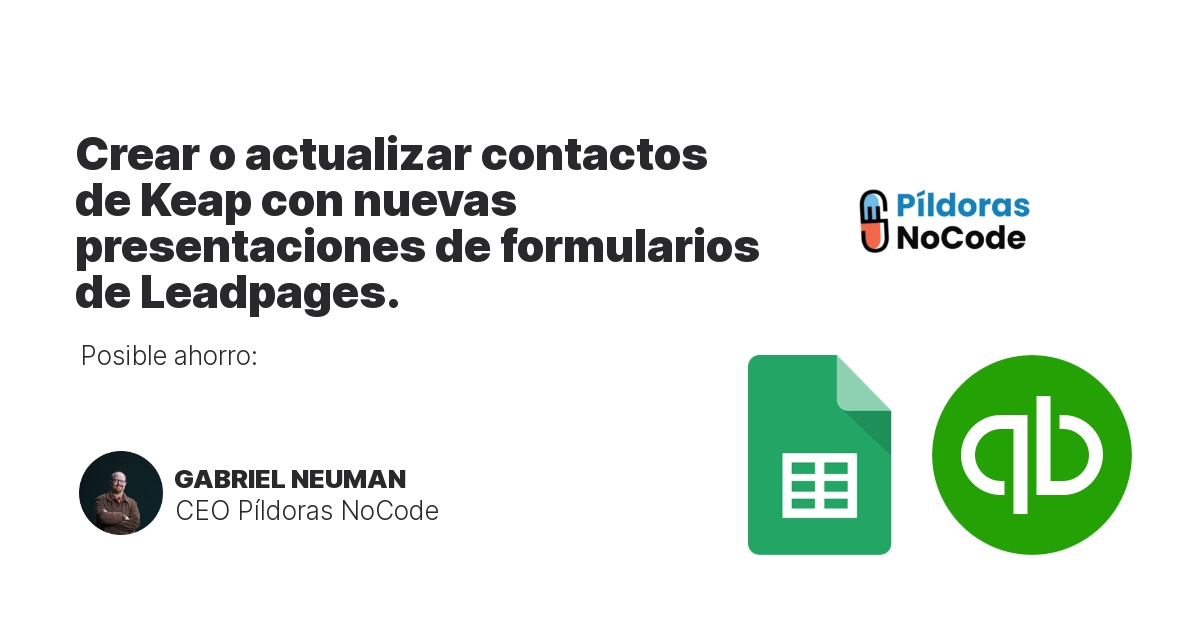
Crear o actualizar contactos de Keap con nuevas presentaciones de formularios de Leadpages.
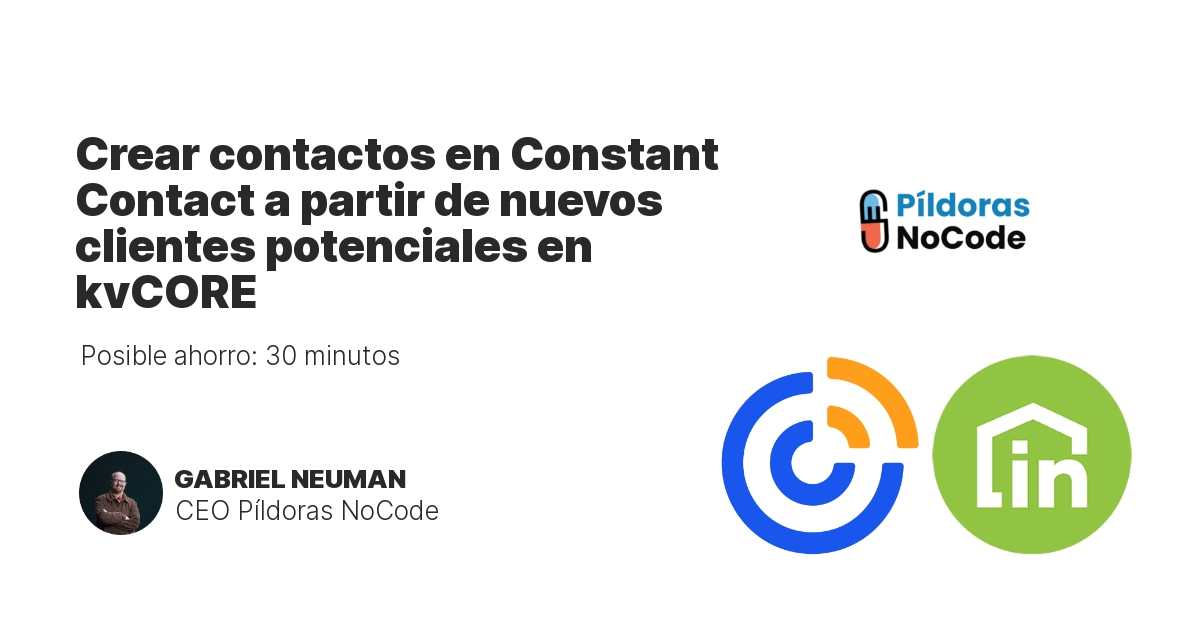
Administre sin esfuerzo sus nuevos clientes potenciales con esta automatización de kvCORE a Constant Contact. Cuando se agrega un nuevo cliente potencial en kvCORE, se creará un contacto en Constant Contact, asegurando que sus esfuerzos de marketing lleguen a cada cliente potencial. Manténgase organizado y aumente la participación sin necesidad de entrada manual de datos, dándole más tiempo para enfocarse en hacer crecer su negocio.
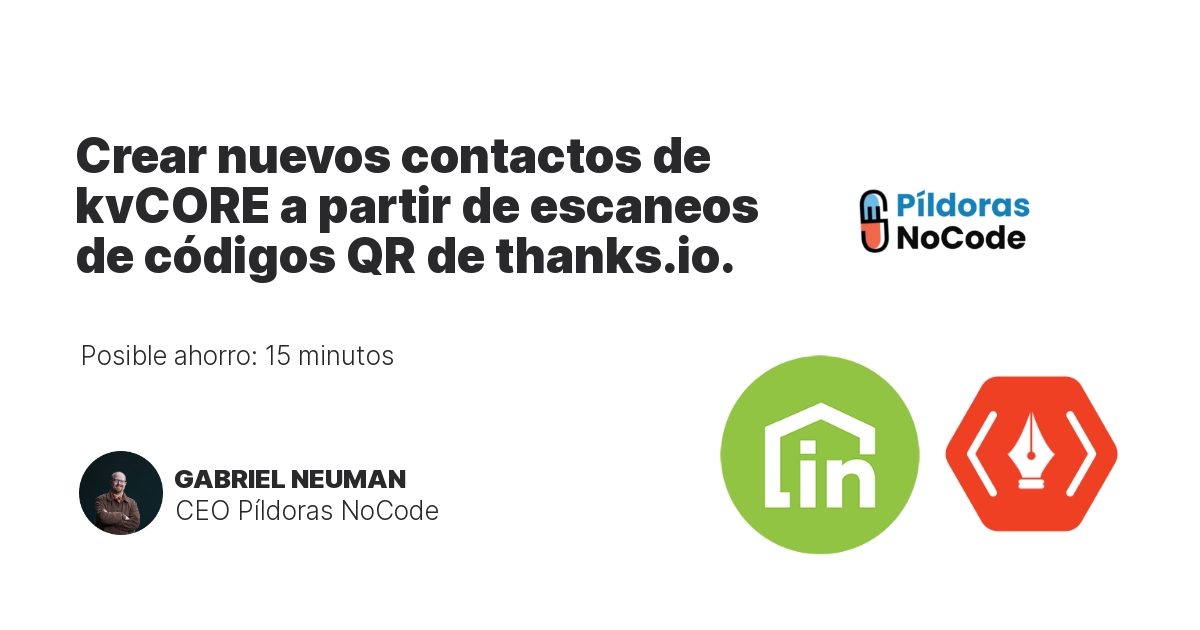
Administre fácilmente sus contactos con este flujo de trabajo que ahorra tiempo. Una vez que se escanea un código QR en la aplicación thanks.io, esta automatización creará un nuevo contacto en la aplicación kvCORE. Manténgase organizado y enfocado en desarrollar relaciones, mientras permite que esta integración perfecta mantenga su lista de contactos actualizada.

4 sesiones 1 hora • Actualizado 11/2023
$890.00 USD
$1500

4 Modules • Updated 01/2023
$2,500.00 USD
Desde

Fundador | Píldoras NoCode
Gabriel es un Speaker práctico que siempre busca mostrar con ejemplos reales. Gabriel ha impartido en varios eventos, dado consultoría a grandes y pequeñas empresas en Latinoamérica. Su objetivo es que todas las personas apliquen algo de lo impartido en sus eventos

Fundador | Píldoras NoCode
